\当サイト限定クーポン!/
新規会員なら最大60日間Proプラン無料!
「クーポンの利用方法はこちら」
X(twitter)のヘッダーとは?画像サイズやおすすめのテンプレ、作り方はこちら

 インフルエンサー講師:rei
インフルエンサー講師:reiインフルエンサー講座へようこそ!講師のreiです。
X(旧Twitter)のヘッダー画像は、あなたのプロフィールページで最も目立つビジュアル要素の一つです。第一印象を大きく左右し、あなたのアカウントの個性やテーマを視覚的に伝える重要な役割を担っています。
しかし、「適切な画像サイズは?」「どんな画像を選べばいいの?」「おしゃれなヘッダーを簡単に作る方法は?」といった疑問を持つ方も少なくないでしょう。
本記事では、Xのヘッダー画像の基本から、最適な画像サイズ、おすすめのテンプレート、そして初心者でも簡単に魅力的なヘッダーを作成できるCanvaの使い方までを徹底解説します。さらに、ヘッダー画像に関するよくある質問や、より効果的なヘッダーを作成するためのヒントもご紹介します。
Xのヘッダーってなんでもいいんじゃないの?
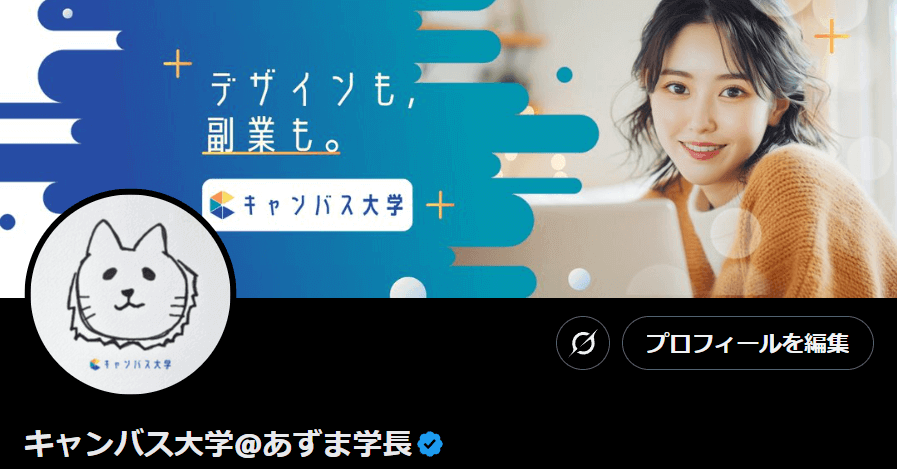
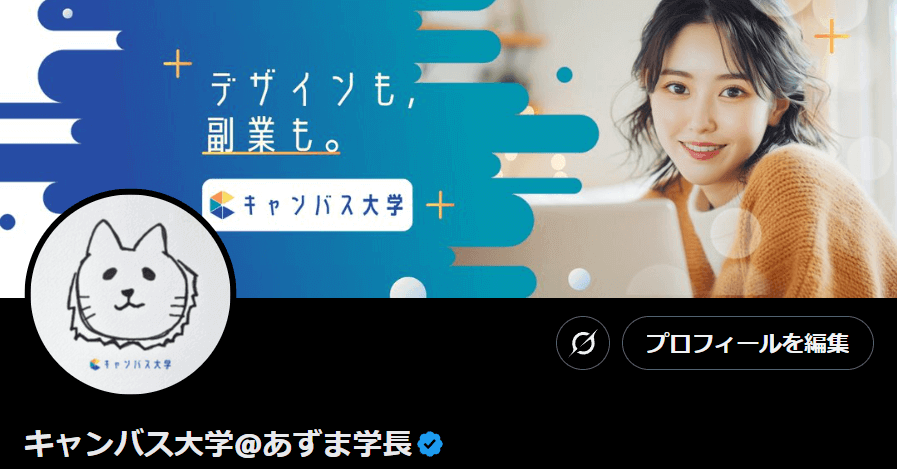
Xのヘッダー画像は、単なる飾りではありません。以下のような重要な役割を果たしています。
- 第一印象の向上: ユーザーがあなたのプロフィールにアクセスした際、最初に目にするのがヘッダー画像です。魅力的で洗練されたヘッダーは、好印象を与え、フォローやエンゲージメントに繋がりやすくなります。
- アカウントのテーマや個性の表現: ヘッダー画像は、あなたの専門分野、趣味、価値観、ブランドイメージなどを視覚的に伝える強力なツールです。一目でアカウントの内容を理解してもらいやすくなります。
- ブランディング: 企業やビジネスアカウントの場合、ロゴやブランドカラーをヘッダーに含めることで、視覚的なブランディングを強化し、認知度向上に貢献します。
- 情報発信: 新しいプロジェクト、キャンペーン、イベントなどを告知するスペースとしても活用できます。期間限定の情報を効果的にアピールできます。
- 競合との差別化: 個性的で目を引くヘッダーは、数多くのアカウントの中からあなたの存在感を際立たせ、他のユーザーとの差別化を図ります。
知っておくべき!Xのヘッダー画像の基本
効果的なヘッダー画像を作成するために、まずは基本的な情報を押さえておきましょう。
推奨される画像サイズ
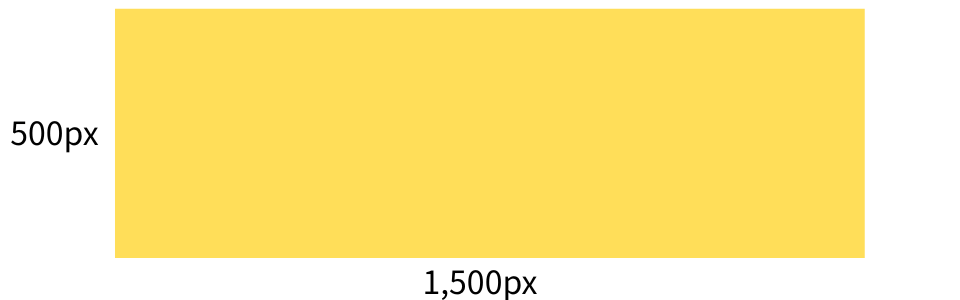
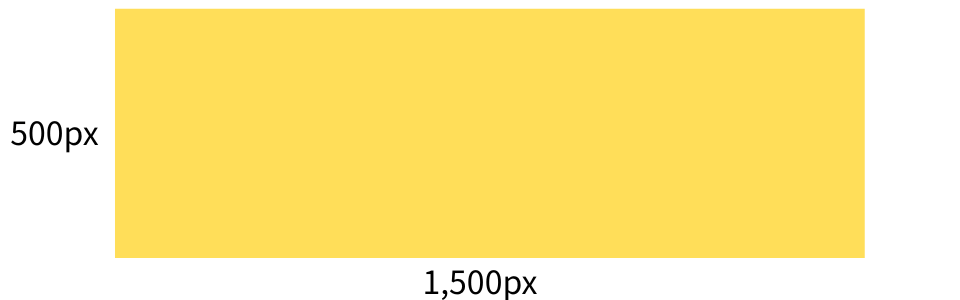
Xが推奨するヘッダー画像のサイズは1,500ピクセル × 500ピクセルです。
- 推奨アスペクト比: 3:1
- 最小サイズ: 600ピクセル × 200ピクセル
- ファイルサイズ: 5MB以下
- 対応ファイル形式: JPEG、GIF、PNG
この推奨サイズで画像をアップロードすることで、PC、スマートフォン、タブレットなど、様々なデバイスで最適に表示される可能性が高まります。
表示領域とセーフエリア
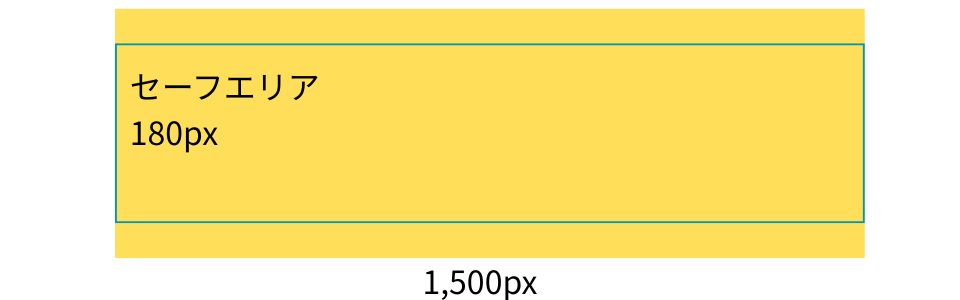
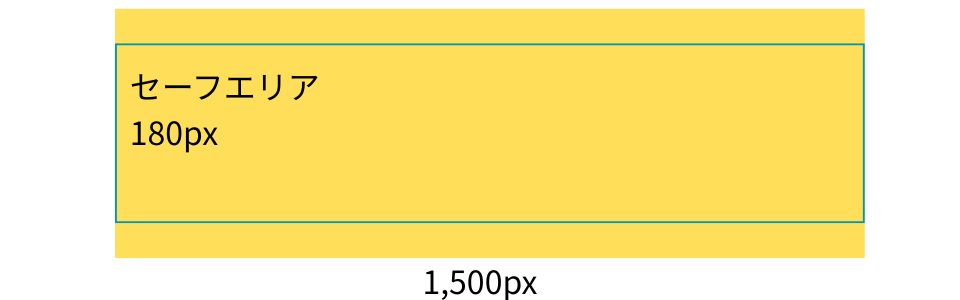
実際にヘッダー画像が表示される領域は、デバイスや画面サイズによって若干異なります。特に、プロフィール画像やボタンなどが重なる部分があるため、重要な情報や要素はセーフエリアと呼ばれる中央部分に配置することが推奨されます。
一般的に、推奨サイズの中央部分、上下左右に余白を持たせた範囲がセーフエリアとされています。具体的な数値は公表されていませんが、プレビュー機能などを活用しながら、重要な要素が隠れないように調整しましょう。
ヘッダー画像選びのポイント
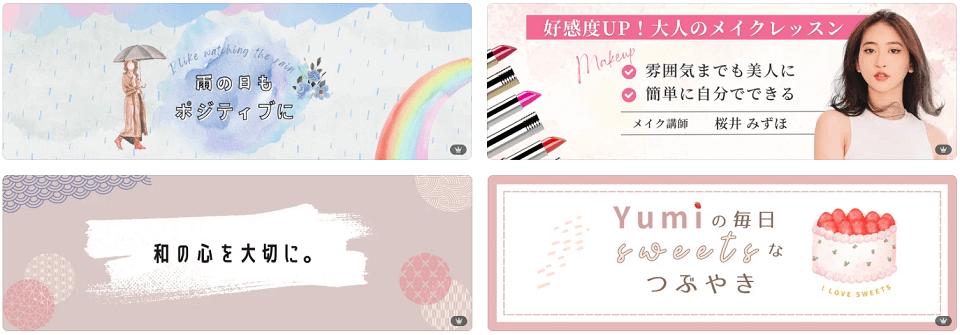
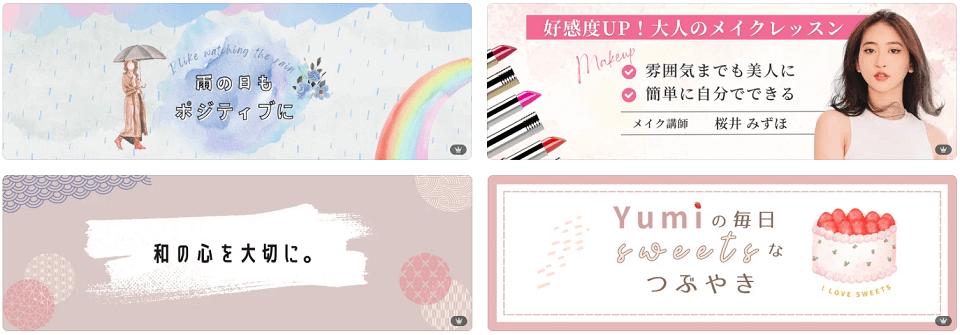
どのような画像をヘッダーに設定するかは、アカウントの目的やターゲット層によって異なります。以下は、一般的な選び方のポイントです。
- アカウントのテーマとの関連性: あなたのツイート内容やプロフィールと関連性の高い画像を選びましょう。一貫性を持たせることで、ユーザーにアカウントのテーマを理解してもらいやすくなります。
- 高画質で鮮明な画像: ぼやけた画像や低解像度の画像は、プロフェッショナルな印象を与えません。できるだけ高画質の画像を使用しましょう。
- シンプルで見やすいデザイン: 情報過多な画像や複雑なデザインは、かえって視認性を損なう可能性があります。シンプルで分かりやすいデザインを心がけましょう。
- 人物や風景: 個人のアカウントであれば、自分の顔写真や趣味に関連する風景写真なども効果的です。親近感や個性をアピールできます。
- ブランドイメージ: 企業やビジネスアカウントであれば、ロゴ、サービス内容、企業理念などを表現した画像を使用することで、ブランドイメージの向上に繋がります。
- 季節やイベント: 季節の風景やイベントに関連した画像を一時的に設定することで、アカウントに変化を加えることができます。
おすすめ!Xヘッダー画像のテンプレートサイト
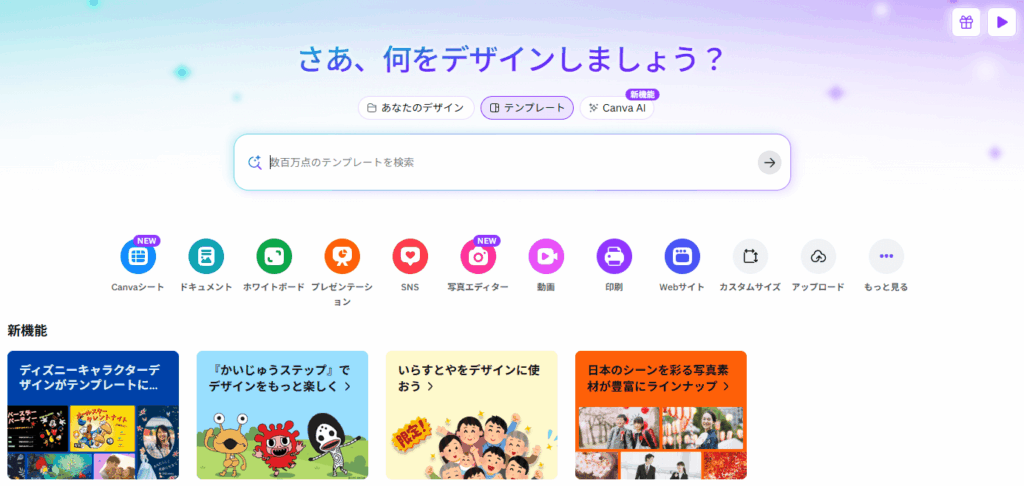
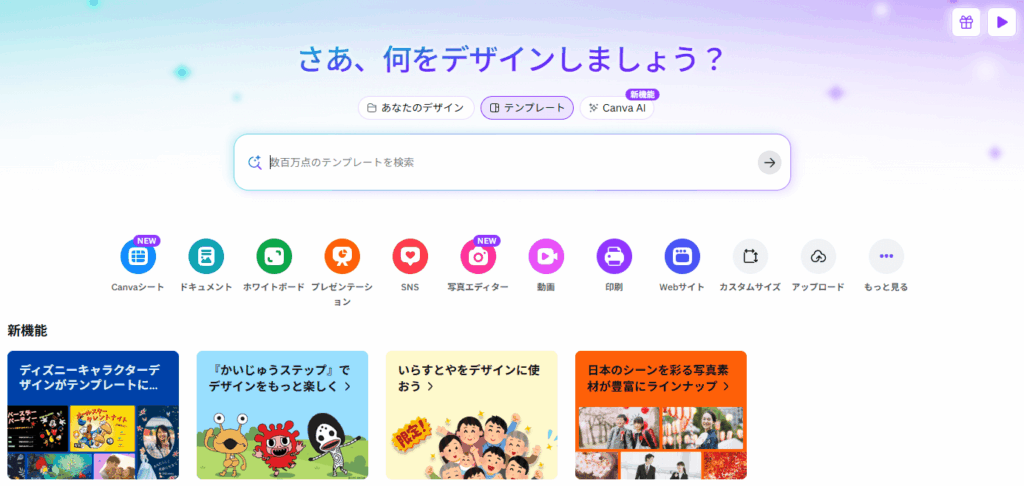
自分でデザインするのが苦手な方でも、簡単にプロ並みのヘッダー画像を作成できるテンプレートサイトが多数存在します。以下にいくつかのおすすめサイトをご紹介します。
- Canva: 豊富なテンプレートと直感的な操作性が魅力のデザインツール。Xのヘッダー画像に最適化されたテンプレートも多数用意されています。
- Adobe Express (旧 Adobe Spark): アドビが提供するオンラインデザインツール。高品質なテンプレートとカスタマイズ性の高さが特徴です。
- Fotor: 写真編集機能も充実したデザインツール。テンプレートの種類も豊富で、手軽にクオリティの高いヘッダー画像を作成できます。
- Snappa: 特にSNSの画像作成に特化したツール。シンプルな操作で素早く魅力的なヘッダー画像を作成できます。
- Piktochart: インフォグラフィック作成ツールとしても有名ですが、SNSヘッダーのテンプレートも提供しています。
これらのサイトを利用すれば、デザインスキルがない方でも、テキストや写真、イラストなどを組み合わせて、オリジナルのヘッダー画像を簡単に作成できます。
Canvaを使ったXヘッダー画像の作り方
ここでは、初心者でも扱いやすいデザインツールCanvaを使ったXヘッダー画像の作成方法をステップごとに解説します。
Canvaの公式サイトにアクセスし、無料アカウントを作成します。登録方法はとても簡単ですが、うまくいかない場合は不明点は下記講座をご覧ください。


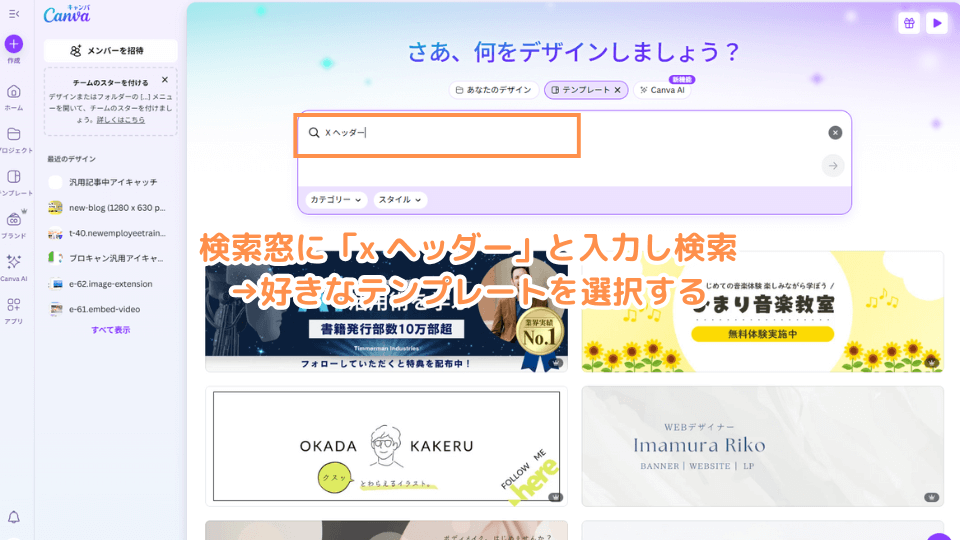
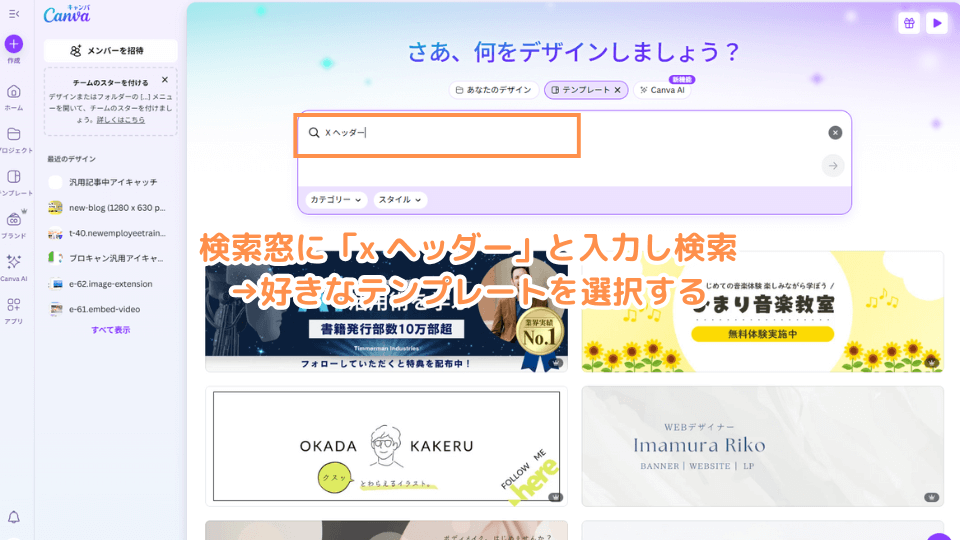
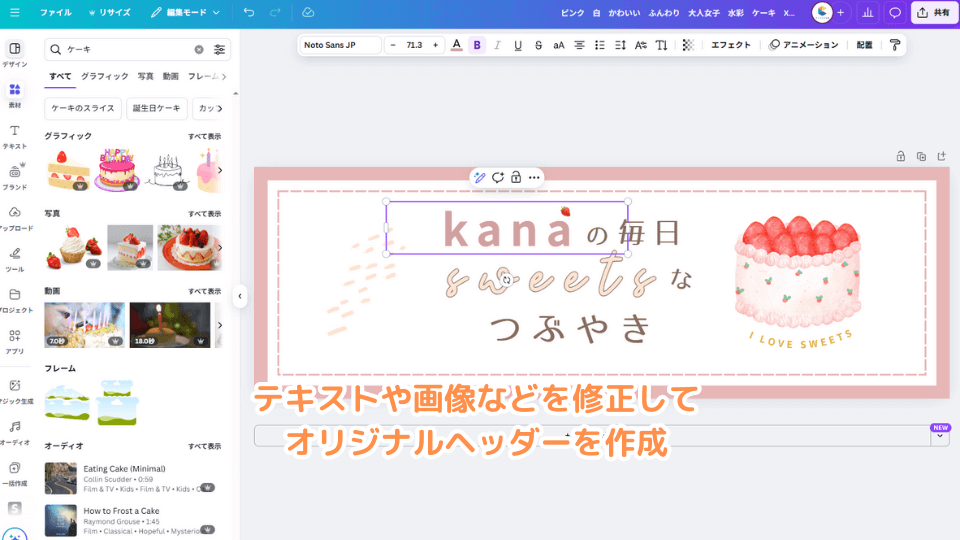
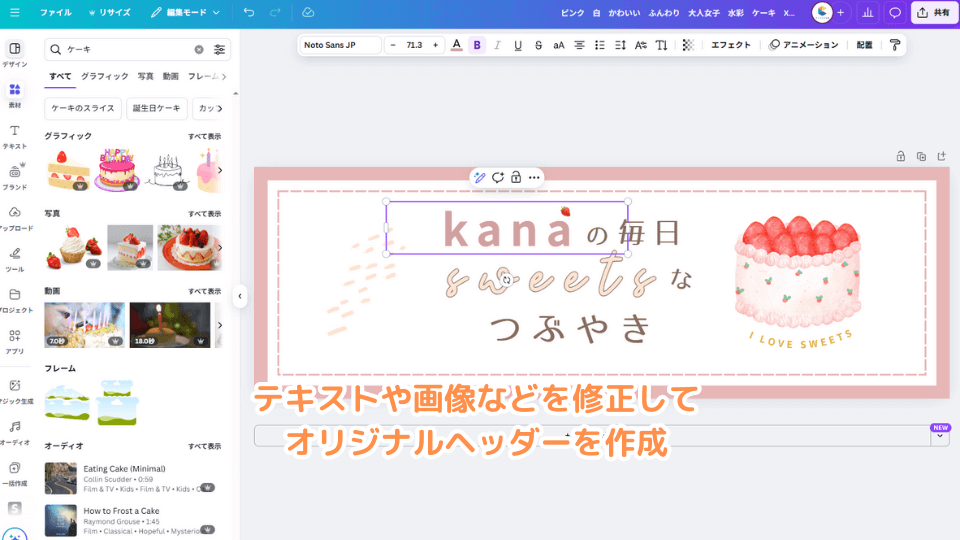
デザインにこだわりたい、テキストや素材の追加方法など詳しく知りたいかたは、下記講座をあわせてご覧ください。


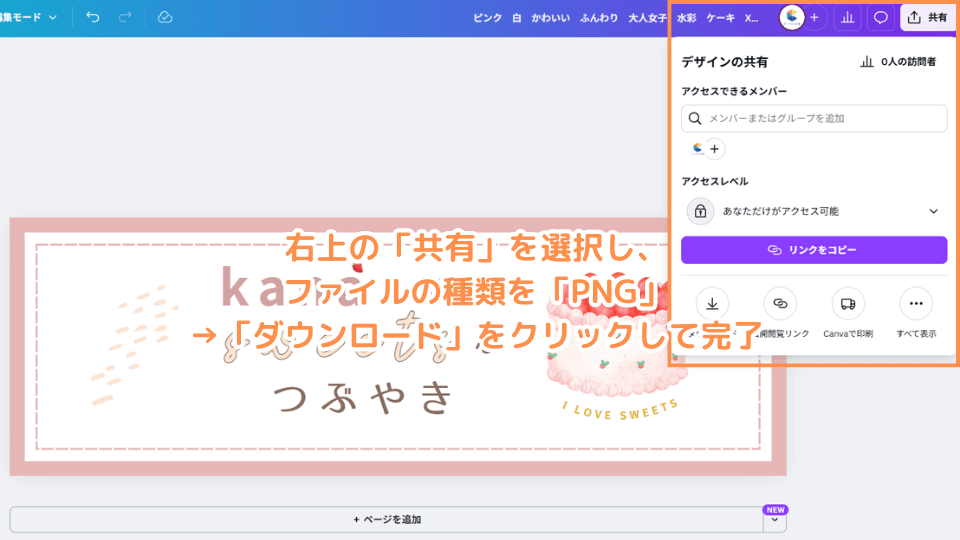
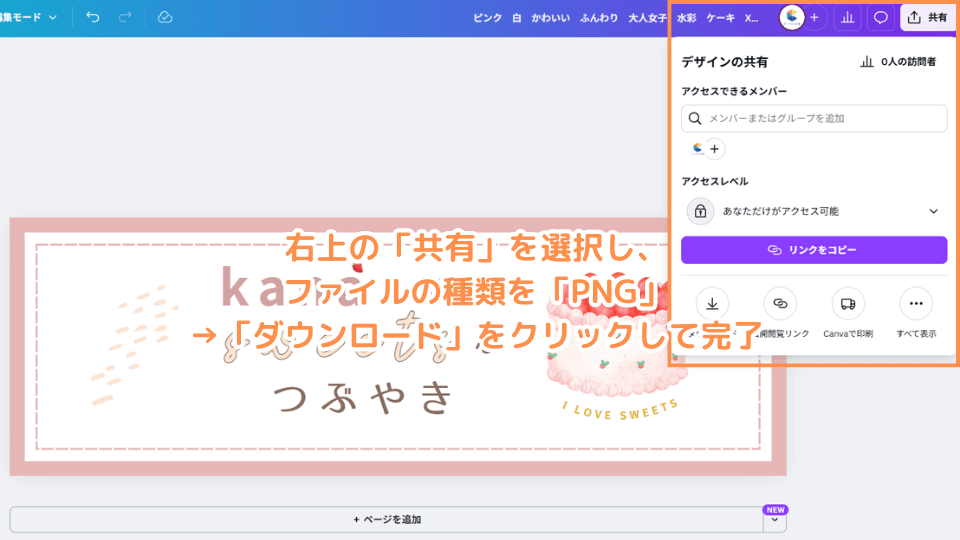
ファイルの種類は「PNG」以外にも「JPEG」や「GIF」を選択することも可能です。
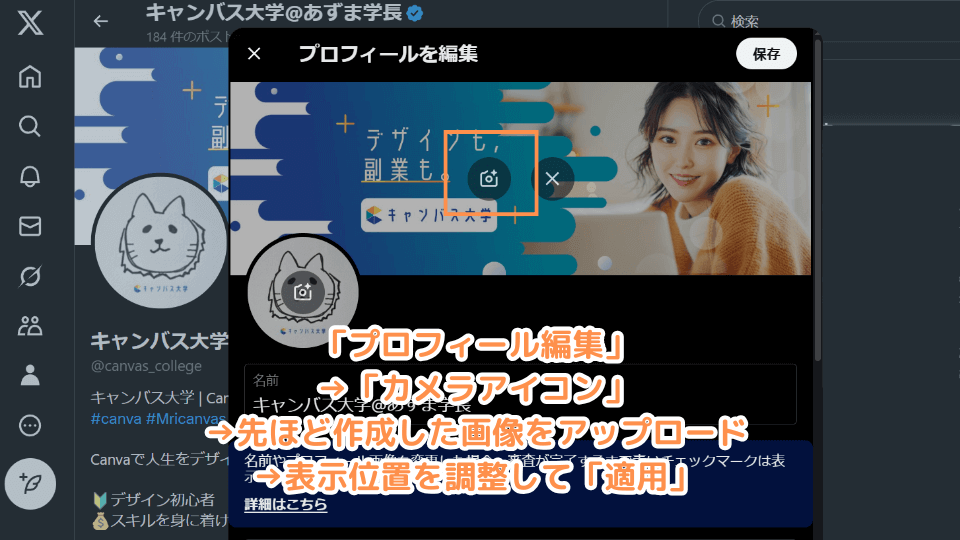
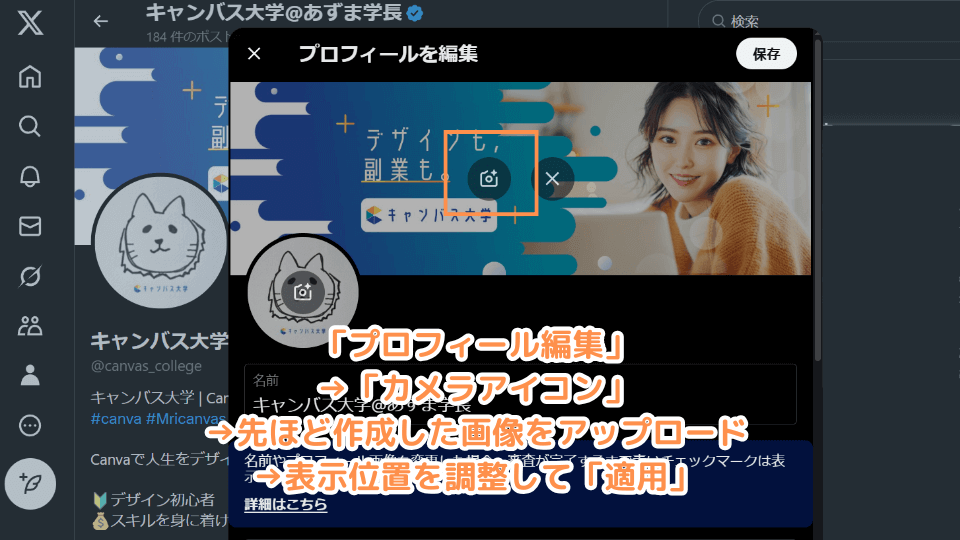
Xのプロフィール画面にアクセスし、「プロフィールを編集」を選択します。「ヘッダー」の項目にある「写真をアップロード」をクリックし、Canvaで作成した画像をアップロードします。プレビューを確認しながら、表示位置を調整し、「適用」をクリックして保存します。
さらに魅力的なヘッダーにするためのヒント
単に推奨サイズに合わせただけでなく、さらに魅力的なヘッダーにするためのヒントをご紹介します。
- ターゲット層を意識する: どのようなユーザーにアピールしたいかを明確にし、その層に響くデザインや情報を取り入れましょう。
- モバイル表示を考慮する: スマートフォンでの表示はPCと異なる場合があります。重要な要素は中央に配置するなど、モバイルフレンドリーなデザインを心がけましょう。
- 定期的な更新: プロフィールを新鮮に保つために、季節やイベントに合わせてヘッダー画像を定期的に更新するのも効果的です。
- メッセージ性を込める: 単なる画像だけでなく、アカウントのテーマや伝えたいメッセージをさりげなく込めることで、共感を呼びやすくなります。
- 高品質な素材を使用する: フリー素材サイトなどを活用する際も、できるだけ高画質で著作権に問題のない素材を選びましょう。
- コントラストを意識する: テキストと背景色のコントラストを適切にすることで、文字が見やすくなり、情報が伝わりやすくなります。
- フォントの選択: アカウントの雰囲気に合ったフォントを選びましょう。複数のフォントを使いすぎると、ごちゃごちゃした印象になるため、多くても2〜3種類に絞るのがおすすめです。
Xヘッダー画像に関するよくある質問
本日の講座 まとめ
今回の講座では、X(旧Twitter)のヘッダー画像の重要性から、最適な画像サイズ、おすすめのテンプレートサイト、そしてCanvaを使った具体的な作成方法までを詳しく解説しました。
重要なポイントを改めてまとめます。
- Xのヘッダー画像は、第一印象を大きく左右する重要な要素である。
- 推奨画像サイズは1500ピクセル × 500ピクセル。
- セーフエリアを意識して重要な情報を配置する。
- Canvaなどのテンプレートサイトを利用すれば、デザイン初心者でも簡単に魅力的なヘッダーを作成できる。
- アカウントのテーマやターゲット層を意識した画像選びが重要。
- 定期的な更新やモバイル表示への配慮も忘れずに。
魅力的なヘッダー画像は、あなたのXアカウントをより魅力的に見せ、エンゲージメントが向上します。ぜひ本講座を参考に、あなたのXプロフィールをアップデートしてみてください。

